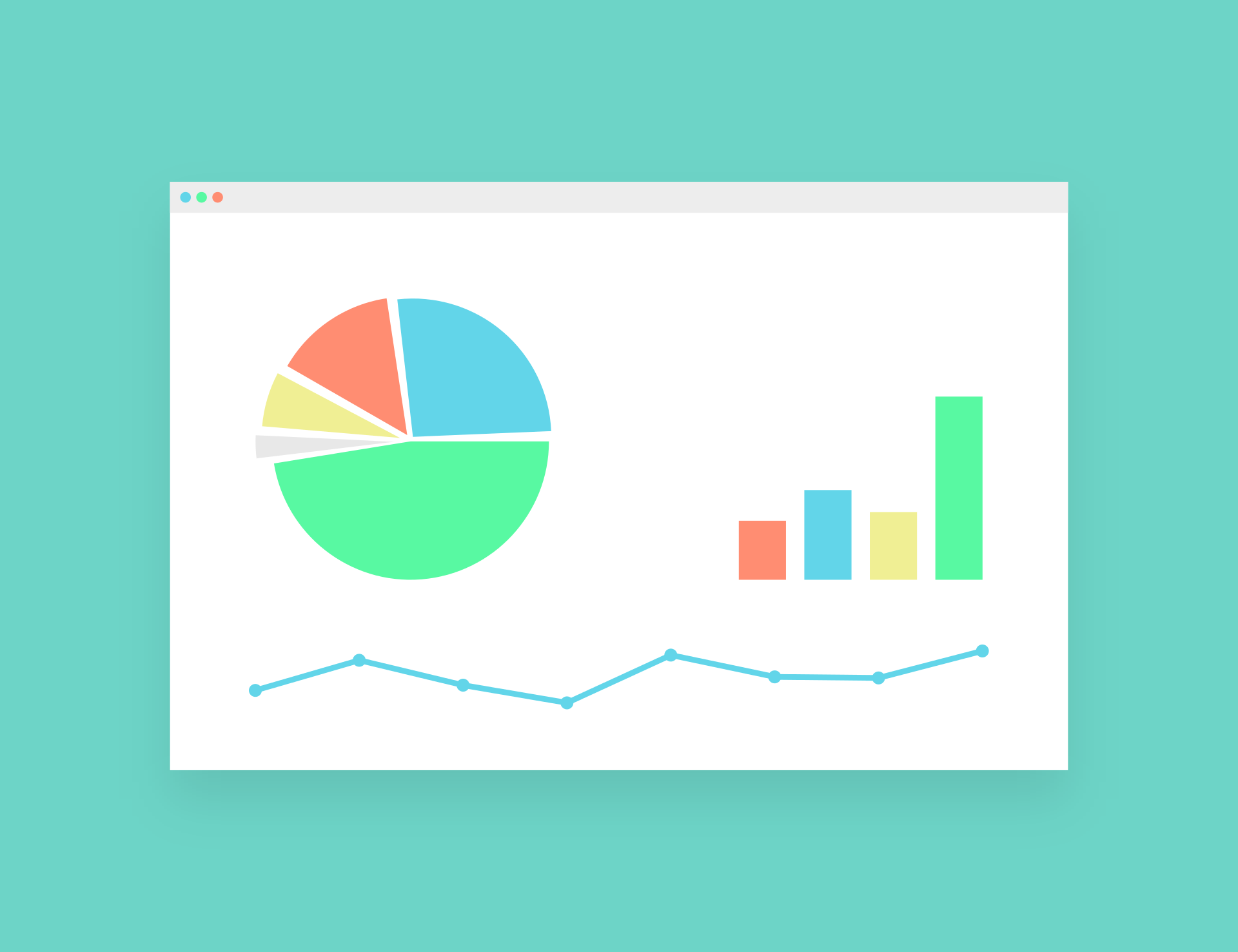Από προεπιλογή, όταν εισάγετε ένα γράφημα στο Excel, δημιουργείται στο ίδιο φύλλο εργασίας όπου έχετε το σύνολο δεδομένων προέλευσης.
Αλλά σε πολλές περιπτώσεις μπορεί να θέλετε να μετακινήσετε ένα γράφημα από το φύλλο στο οποίο δημιουργήθηκε σε άλλο φύλλο (ή ένα φύλλο γραφήματος - μόνο το γράφημα).
Αυτό είναι χρήσιμο όταν δημιουργείτε πίνακες εργαλείων όπου τα δεδομένα μπορούν να διασκορπιστούν σε όλο το βιβλίο εργασίας, αλλά λαμβάνετε όλα τα σημαντικά γραφήματα σε ένα φύλλο με τον πίνακα εργαλείων.
Όταν μετακινείτε ένα γράφημα σε άλλο φύλλο, μπορείτε:
- Μετακινήστε το ως αντικείμενο γραφήματος από το ένα φύλλο στο άλλο
- Μετακινήστε το γράφημα στο φύλλο γραφήματος, έχετε μόνο το γράφημα
Σε αυτό το σεμινάριο, θα δείξω τη διαδικασία βήμα προς βήμα μετακίνησης ενός γραφήματος σε ένα νέο φύλλο εργασίας στο Excel.
Ας ξεκινήσουμε λοιπόν!
Περιεχόμενα
Αντικείμενα γραφήματος και φύλλα γραφήματος
Πριν ξεκινήσω τα βήματα της μετακίνησης του γραφήματος σε ένα νέο φύλλο εργασίας στο Excel, επιτρέψτε μου να σας εξηγήσω γρήγοραΜεταξύ αντικειμένων γραφήματος και φύλλων γραφήματος的η διαφορά.
Όταν δημιουργείτε ένα γράφημα σε ένα φύλλο που περιέχει ήδη δεδομένα, λαμβάνετε ένα αντικείμενο γραφήματος (είναι το γράφημα πάνω από το φύλλο και μπορείτε να το μετακινήσετε σαν αντικείμενο).
Αντίθετα, ένα φύλλο γραφήματος είναι ένα εντελώς διαφορετικό φύλλο αφιερωμένο σε ένα μεμονωμένο γράφημα.Έτσι, όταν μετακινείτε ένα υπάρχον γράφημα excel σε ένα νέο φύλλο γραφήματος, θα έχετε μόνο το γράφημα σε αυτό το φύλλο (και δεν θα έχετε κελιά ή πίνακες όπως ένα κανονικό φύλλο).
Σε αυτό το σεμινάριο, θα σας δείξω πώς να μετακινήσετε ένα υπάρχον γράφημα σε ένα νέο φύλλο (ως αντικείμενο) ή σε ένα νέο φύλλο γραφήματος.
Μετακίνηση του γραφήματος σε νέο φύλλο (ή άλλο υπάρχον φύλλο)
Ας υποθέσουμε ότι έχετε το σύνολο δεδομένων που φαίνεται παρακάτω και έχετε δημιουργήσει ένα γράφημα με αυτό.
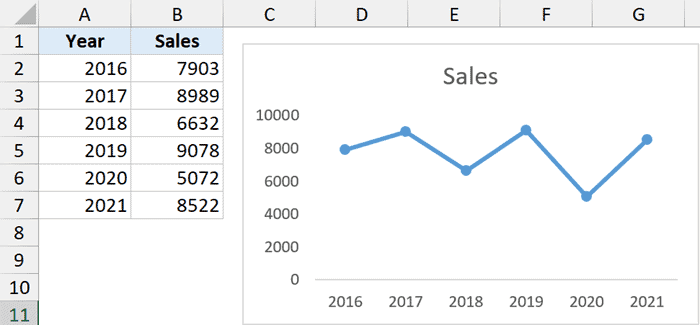
Τώρα, θέλω να μετακινήσω αυτό το γράφημα σε διαφορετικό φύλλο στο ίδιο βιβλίο εργασίας (αυτό το φύλλο - όπου μετακινώ το γράφημα - θα πρέπει να υπάρχει ήδη στο βιβλίο εργασίας).
Εδώ είναι τα βήματα για να το κάνετε αυτό:
- Κάντε κλικ στο αντικείμενο του γραφήματος για να μετακινηθείτε
- Κάντε κλικ στην καρτέλα Σχεδίαση γραφήματος (αυτή είναι μια καρτέλα με βάση τα συμφραζόμενα που εμφανίζεται μόνο όταν επιλέγετε οποιοδήποτε γράφημα)
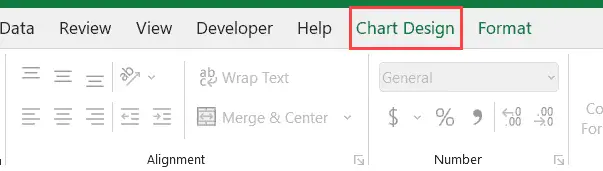
- Στην ομάδα Τοποθεσία, κάντε κλικ στο εικονίδιο Μετακίνηση γραφήματος
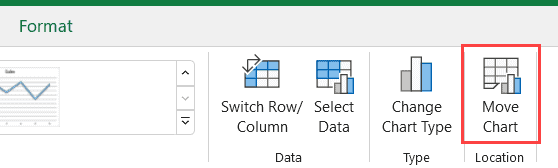
- Στο παράθυρο διαλόγου Μετακίνηση διαγράμματος, βεβαιωθείτε ότι είναι επιλεγμένη η επιλογή Αντικείμενο σε.
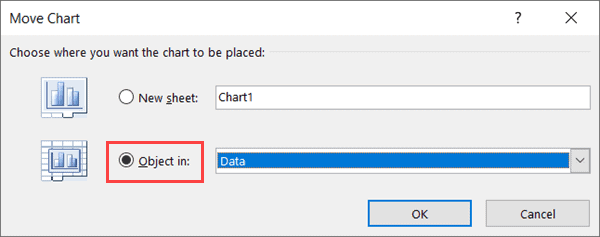
- Από την αναπτυσσόμενη λίστα, επιλέξτε το φύλλο στο οποίο θα μετακινήσετε το επιλεγμένο γράφημα.Σε αυτό το παράδειγμα, μετακίνησα το γράφημα σε ένα φύλλο που ονομάζεται "Σύνοψη"
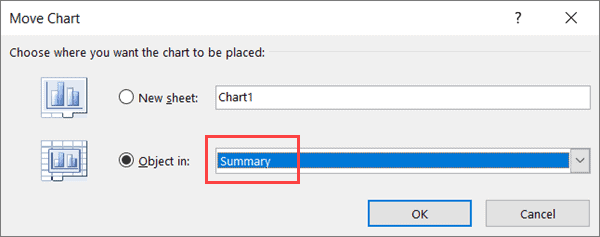
- Κάντε κλικ στο OK
Τα παραπάνω βήματα θα μετακινήσουν το επιλεγμένο γράφημα από το υπάρχον φύλλο στο φύλλο που επιλέξατε στο βήμα 5.
Εάν θέλετε να μετακινήσετε αυτό το γράφημα σε ένα ολοκαίνουργιο κενό φύλλο, πρέπει πρώτα να προσθέσετε το νέο φύλλο και μετά να επαναλάβετε τη διαδικασία (έτσι ώστε το όνομα αυτού του νέου φύλλου να εμφανίζεται στο βήμα 5)
Σημειώστε ότι τα παραπάνω βήματα θα αφαιρέσουν το γράφημα από το φύλλο προέλευσης και θα το μετακινήσουν στο φύλλο προορισμού.
Εάν θέλετε να διατηρήσετε το γράφημα στο φύλλο προέλευσης και να λάβετε ένα αντίγραφό του στο νέο φύλλο, πρέπει πρώτα να δημιουργήσετε ένα αντίγραφο του γραφήματος (χρησιμοποιώντας ένα απλό στοιχείο ελέγχου C και στοιχείο ελέγχου V) και στη συνέχεια να μετακινήσετε ένα από τα γραφήματα στο το φύλλο προορισμού.
Μετακίνηση γραφημάτων με αντιγραφή-επικόλληση
Ένας άλλος πολύ γρήγορος τρόπος για να μετακινήσετε ένα γράφημα σε ένα νέο φύλλο είναι απλώς να αντιγράψετε το γράφημα και να το επικολλήσετε στο νέο φύλλο.
Με αυτόν τον τρόπο θα δημιουργηθεί ένα αντίγραφο του γραφήματος σε ένα νέο φύλλο.Επομένως, εάν θέλετε να μετακινήσετε εντελώς το γράφημα χωρίς να το τοποθετήσετε εκεί που έχετε τα δεδομένα, μπορείτε απλώς να κρατήσετε ένα αντίγραφο και να διαγράψετε το αρχικό γράφημα (ή να χρησιμοποιήσετε cut-paste αντί για copy-paste).
Ακολουθούν τα βήματα για να μετακινήσετε το γράφημα χρησιμοποιώντας απλή αντιγραφή-επικόλληση:
- Δημιουργήστε ένα νέο φύλλο όπου θέλετε να μετακινήσετε το γράφημα (αν δεν το έχετε κάνει ήδη)
- Ενεργοποιήστε το φύλλο με το γράφημα που θέλετε να μετακινήσετε
- Κάντε δεξί κλικ στο γράφημα και επιλέξτε Αντιγραφή (ή επιλέξτε το γράφημα και χρησιμοποιήστε το Control+C)
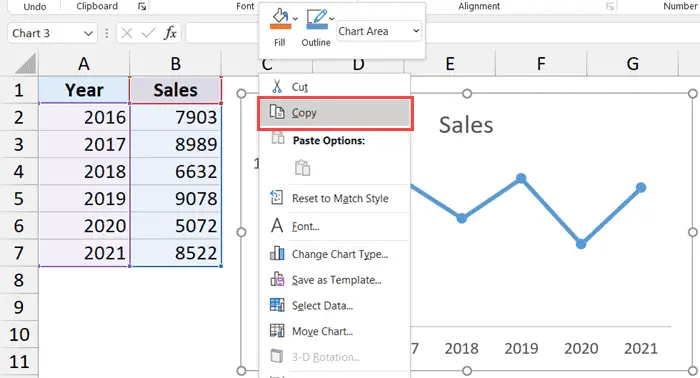
- Μεταβείτε στο φύλλο όπου θέλετε να λάβετε ένα αντίγραφο του διαγράμματος
- Κάντε δεξί κλικ και στις επιλογές Paste Special, κάντε κλικ στο εικονίδιο Use Target Theme (ή χρησιμοποιήστε τη συντόμευση πληκτρολογίου Control + V για επικόλληση)
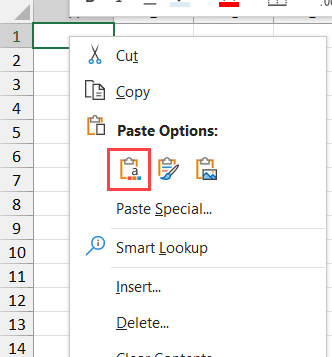
Τα παραπάνω βήματα θα δημιουργήσουν ένα αντίγραφο του γραφήματος στο τρέχον φύλλο εργασίας.
Μετακίνηση γραφήματος σε νέο πίνακα γραφήματος
Εάν θέλετε να μετακινήσετε ένα συγκεκριμένο γράφημα στον δικό του πίνακα γραφημάτων (που σημαίνει μόνο τα γραφήματα), μπορείτε να ακολουθήσετε τα παρακάτω βήματα:
- Κάντε κλικ στο αντικείμενο του γραφήματος για να μεταβείτε στο νέο φύλλο γραφήματος
- Κάντε κλικ στην καρτέλα Σχεδίαση γραφήματος
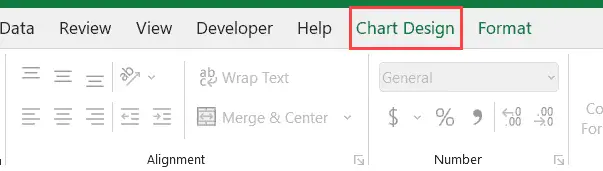
- Στην ομάδα Τοποθεσία, κάντε κλικ στο εικονίδιο Μετακίνηση γραφήματος
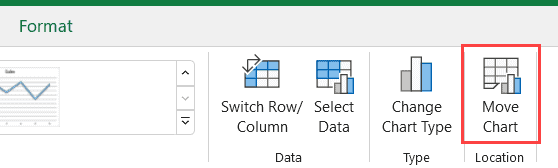
- Στο παράθυρο διαλόγου Μετακίνηση γραφήματος, επιλέξτε Νέο φύλλο
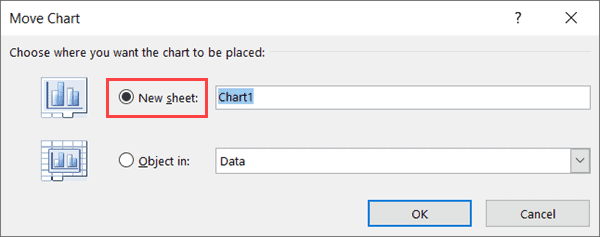
- Ονομάστε το φύλλο στο οποίο θέλετε να μετακινήσετε αυτό το γράφημα (ή διατηρήστε το προεπιλεγμένο όνομα του γραφήματος1)
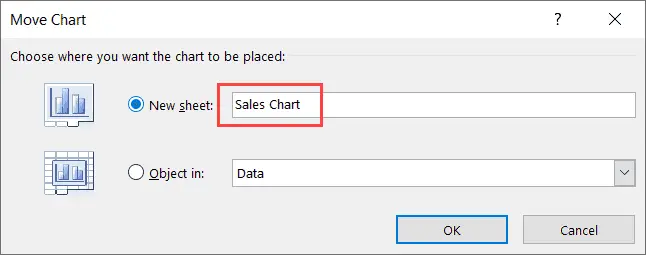
- Κάντε κλικ στο OK
Τα παραπάνω βήματα θα διαγράψουν το γράφημα από το τρέχον φύλλο, θα δημιουργήσουν ένα νέο φύλλο γραφήματος και θα μετακινήσουν το γράφημα σε αυτό το νέο φύλλο γραφήματος.
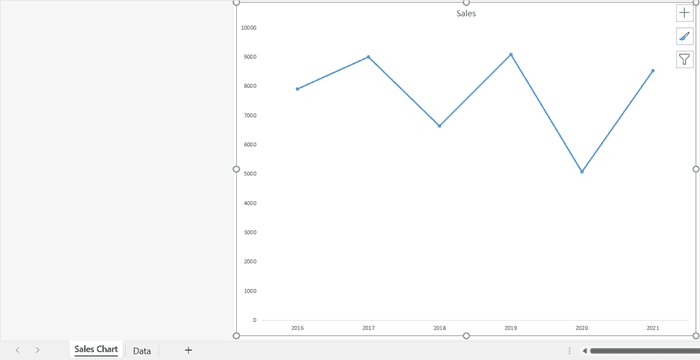
Όλες οι προσαρμογές που μπορείτε να κάνετε με ένα αντικείμενο γραφήματος μπορούν επίσης να γίνουν χρησιμοποιώντας το γράφημα στο φύλλο γραφήματος (εκτός από την αλλαγή μεγέθους και τη μετακίνηση γύρω από το γράφημα).
Λάβετε υπόψη ότι μπορείτε επίσης να μετακινήσετε άλλα γραφήματα σε αυτόν τον πίνακα γραφήματος που εισήχθη πρόσφατα, αλλά το γράφημα που εισαγάγατε πρώτα θα παραμείνει στο παρασκήνιο και όλα τα άλλα γραφήματα θα αντιμετωπίζονται ως αντικείμενα που επιπλέουν σε αυτό το γράφημα.
Μετακινήστε όλα τα γραφήματα σε ένα βιβλίο εργασίας σε ένα νέο φύλλο
Αν και ο μη αυτόματος τρόπος μετακίνησης ενός γραφήματος σε άλλο φύλλο ή φύλλο γραφήματος είναι αρκετά απλός, μπορεί να γίνει πολύ κουραστικός εάν έχετε πολλά γραφήματα να μετακινήσετε.
Φανταστείτε 20 φύλλα, το καθένα με ένα γράφημα που θέλετε να μετακινήσετε σε ένα φύλλο περίληψης ή πίνακα εργαλείων.
Σε αυτήν την περίπτωση, μπορείτε να χρησιμοποιήσετε έναν απλό κώδικα VBA για να επαναλάβετε όλα τα γραφήματα στο βιβλίο εργασίας και να μετακινήσετε τα δύο γραφήματα στο καθορισμένο φύλλο εργασίας.
Παρακάτω είναι ο κώδικας VBA για τη μετακίνηση όλων των γραφημάτων από όλα τα φύλλα σε ένα φύλλο προορισμού (σε αυτό το παράδειγμα είναι το φύλλο με "Πίνακας ελέγχου")
SubMoveCharts() Dim chartObject As Object Dim SheetwithCharts as Sheet for Every SheetwithCharts In Application.ActiveWorkbook.Worksheets If SheetwithCharts.Name <> "Dashboard" Στη συνέχεια για κάθε γράφημαΑντικείμενο σε SheetwithCharts.ΔιαγράμματαLocjectlObject. End If Next SheetwithCharts End Sub
Στον παραπάνω κώδικα, κωδικοποίησα το όνομα του φύλλου προορισμού για να μετακινήσω το γράφημα (το όνομα του φύλλου προορισμού που χρησιμοποιείται είναι "Πίνακας ελέγχου").
Εάν θέλετε να μετακινήσετε αυτά τα γραφήματα σε οποιοδήποτε άλλο φύλλο εργασίας, απλώς αντικαταστήστε τη λέξη Πίνακας ελέγχου με το όνομα αυτού του φύλλου εργασίας.
Ακολουθούν τα βήματα για την εκτέλεση αυτού του κώδικα μακροεντολής VBA στο Excel:
- Κάντε κλικ στην καρτέλα Προγραμματιστής στην Κορδέλα (αν δεν βλέπετε την καρτέλα Προγραμματιστής, διαβάστε αυτόν τον οδηγό για να την ενεργοποιήσετε)
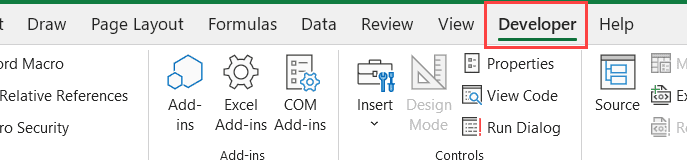
- Κάντε κλικ στο εικονίδιο της Visual Basic.Αυτό θα ανοίξει το πρόγραμμα επεξεργασίας VB

- Στην Εξερεύνηση έργου, επιλέξτε οποιοδήποτε αντικείμενο του βιβλίου εργασίας που έχει το γράφημα (εάν δεν βλέπετε την εξερεύνηση έργου, κάντε κλικ στην επιλογή "Προβολή" στο μενού και, στη συνέχεια, κάντε κλικ στην Εξερεύνηση έργου)
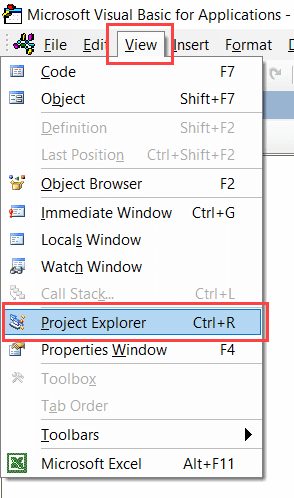
- Κάντε κλικ στην επιλογή Εισαγωγή στο μενού και, στη συνέχεια, κάντε κλικ στην ενότητα Μονάδα.Αυτό θα εισαγάγει μια νέα ενότητα για το βιβλίο εργασίας
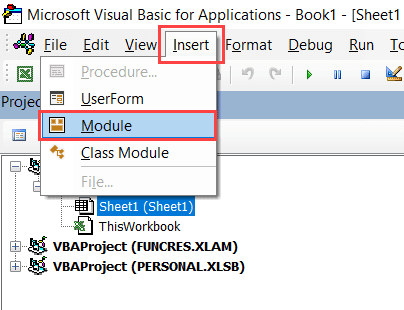
- Αντιγράψτε και επικολλήστε τον παραπάνω κώδικα στο παράθυρο κωδικού λειτουργικής μονάδας (μπορείτε να ανοίξετε το παράθυρο κωδικού μονάδας ανά πάσα στιγμή κάνοντας διπλό κλικ στο όνομα της μονάδας στην εξερεύνηση του έργου)
- Επιλέξτε οποιαδήποτε γραμμή στον κώδικα
- Πατήστε F5 (ή κάντε κλικ στο πράσινο κουμπί αναπαραγωγής στη γραμμή εργαλείων)

Τα παραπάνω βήματα θα μετακινήσουν όλα τα γραφήματα από όλα τα φύλλα του βιβλίου εργασίας σε ένα φύλλο με το όνομα "Πίνακας ελέγχου".
Πώς λειτουργεί ο κώδικας - μια απλή εξήγηση
Ο παραπάνω κώδικας χρησιμοποιεί έναν βρόχο For Next για επανάληψη σε όλα τα φύλλα του βιβλίου εργασίας.Στη συνέχεια, χρησιμοποιεί μια συνθήκη if για να ελέγξει εάν το όνομα του φύλλου είναι "Πίνακας ελέγχου".
Εάν το όνομα του φύλλου είναι "Πίνακας ελέγχου", δεν θα συμβεί τίποτα, εάν όχι, ο κώδικας θα επαναληφθεί σε κάθε γράφημα αυτού του φύλλου (αυτό γίνεται ξανά με έναν βρόχο Για Επόμενο).
Στη συνέχεια, μετακινήστε κάθε γράφημα στο φύλλο στο φύλλο Ταμπλό (και διαγράψτε το από το φύλλο που υπήρχε αρχικά).
Επαγγελματικές συμβουλές: Συνιστώ ανεπιφύλακτα να δημιουργήσετε ένα αντίγραφο του αρχικού αρχείου πριν εκτελέσετε αυτόν τον κώδικα (καθώς οι αλλαγές που έγιναν από τον κώδικα VBA δεν μπορούν να αναιρεθούν)
Έτσι, μπορείτε να χρησιμοποιήσετε αυτές τις εύκολες μεθόδους για να μετακινήσετε ένα γράφημα σε οποιοδήποτε συγκεκριμένο φύλλο (ή ένα νέο φύλλο γραφήματος) στο βιβλίο εργασίας σας.
Ελπίζω να σας φάνηκε χρήσιμο αυτό το σεμινάριο.